- 系统
- 教程
- 软件
- 安卓
时间:2021-03-30 来源:u小马 访问:次
不知Win10如何获取推送修复补丁?看过来,小编为你解答Win10如何获取推送修复补丁,以下就是Win10获取推送修复补丁的图文教程,希望你们看完后会有所了解。
怎样升级推送?面对这么一个问题,小编给大家带来一套解决方法,其实很简单下面是关于怎样升级推送的图文教程,赶紧前来学习一下吧
电脑Win10如何获取推送修复补丁图文解说
首先,下载安装一个Win10fix_full.bat命令文件,点击“下载”

Win10(图1)

Win10(图2)
双击打开
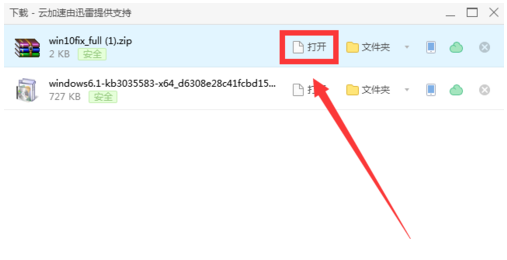
Win10(图3)
点击【运行】,以管理员身份运行
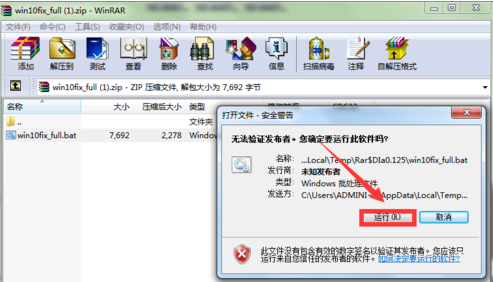
Win10(图4)
按任意键继续

Win10(图5)
按回车键进入到下一页面,如果是下面的其中的一个版本。
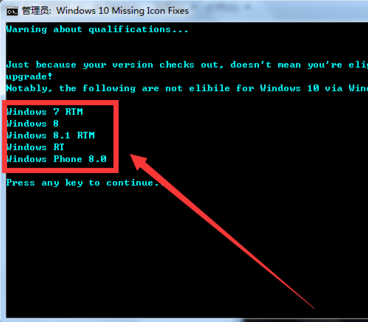
Win10(图6)
按任意键进入下一页面,输入数字1回车是查询你的电脑中是否已安装了必要的补丁。2、3、4则是进行一件修复补丁的程序。
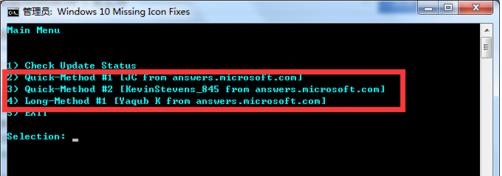
Win10(图7)
修复成功后,输入数字1回车查看系统是否已自动安装该补丁。如果检测结果呈下图所示,
则说明我们已成功修复了系统中确实的KB3035583补丁

Win10(图8)
以上就是电脑Win10如何获取推送修复补丁的操作步骤了,如果你的电脑也出现类似故障的话,可以试着修复一下。





